
Nesta instrución detalla as formas de eliminar este disco do condutor (ocultar a sección de recuperación) para que non se amose, xa que antes, tamén ao final do artigo - Video, onde se mostra visual o proceso. NOTA: Esta sección pode ser eliminada por completo, pero non me recomendaría facelo aos usuarios novatos, ás veces pode ser moi útil para restablecer rapidamente un portátil ou ordenador ao estado da fábrica, mesmo cando as fiestras non están cargadas.
- Como eliminar (ocultar) Sistema de recuperación de recuperación de sistemas en Windows 10 (por 584 MB ou volume similar, máis instrucións de vídeo)
- Como eliminar a sección de restauración do fabricante de PC ou portátil (10 ou máis GB, moitas veces ten un nome de recuperación)
Como eliminar o disco "Restaurar" en Windows 10 Explorer (ocultando a sección do sistema de recuperación)

Se despois de actualizar Windows 10, a transferencia do sistema a SSD ou outro disco duro no condutor apareceu un disco co nome de "Restaurar" e, ás veces, simplemente "disco local" cun tamaño de 584 MB ou xunto a este número é un disco con O ambiente de recuperación de Windows 10. Está situado nun único disco do sistema, non é necesario borralo, pero pode ocultalo:
- Ir a "Xestión de disco", para esta prensa Win + R Keys no teclado e entrar DISKMGMT.MSC.
- Mire a xestión do disco, na que a sección de recuperación está situada nos discos, necesitamos un número de disco (por exemplo, disco 0). A letra da partición de recuperación no control de unidade non sempre se amosa, pero pode ser determinada por tamaño e inscripciones "Sección de recuperación".

- Executa a solicitude de comando en nome do administrador. En Windows 10, pode marcar "liña de comandos" na busca da barra de tarefas e, a continuación, prema no botón dereito do rato sobre o resultado e seleccione "Executar o nome do administrador".
- Na liña de comandos en orde, introduza os comandos premendo Intro despois de cada un:
- DISKPART.
- Selecciona o disco N. (N Substitúe o número do segundo paso)
- Partición de lista (Aparece a lista de particións no disco, necesitamos a sección de sección "Restaurar", en diante - m).

- Seleccione a partición M.
- Eliminar letra = z (Z debe ser substituído pola letra da unidade para estar escondido do condutor).

Este procedemento será rematado e a sección de recuperación será oculta correctamente.
Varias notas sobre o método de ocultar a sección de recuperación integrada:
- Se a sección de recuperación apareceu no explorador despois de transferir Windows 10 a outro disco ou varios deles apareceron, entón tamén pode ter unha partición de disco que xa non é necesaria e non necesaria: se o desexa, pode borralo, sempre que saiba , qué fas.
- Teoricamente, o método descrito pode ser simplificado para o volume de lista de DiskPart, como se describe no seguinte método, pero nas últimas versións de Windows 10, as seccións de recuperación non se poden mostrar na lista de volume (volume da lista), polo tanto, describín a Método que contén máis pasos, pero garantido permítelle eliminar un disco innecesario do condutor.
Ocultar a sección de recuperación de Windows 10 - Instrucións de vídeo
Como eliminar a partición de restauración do fabricante do condutor usando a liña de comandos
Agora sobre os métodos de ocultar a sección de recuperación do fabricante, estamos falando de 584 MB en Windows 10, pero unha sección cun sistema de copia de seguridade de 10 ou máis GB cunha copia de seguridade do sistema operativo, que está presente nalgúns ordenadores portátiles e Ordenadores.
A primeira forma de ocultar a partición de recuperación é usar a utilidade de DiskPart no símbolo do sistema. O camiño, probablemente, é máis complicado que o segundo descrito máis no artigo, pero normalmente é máis eficiente e desencadea case en todos os casos.
Pasos para ocultar a partición de recuperación será a mesma en Windows 10, 8 e Windows 7.
- Executa a liña de comandos ou PowerShell en nome do administrador (consulta como executar o símbolo do comando no nome do administrador). Na liña de comandos, introduza os seguintes comandos.
- DISKPART.
- Volumen da lista (como resultado da execución deste comando, mostrarase unha lista de todas as seccións ou volumes nos discos. Preste atención ao número da sección que se vai eliminar e lembre, entón este número indicarase como n).
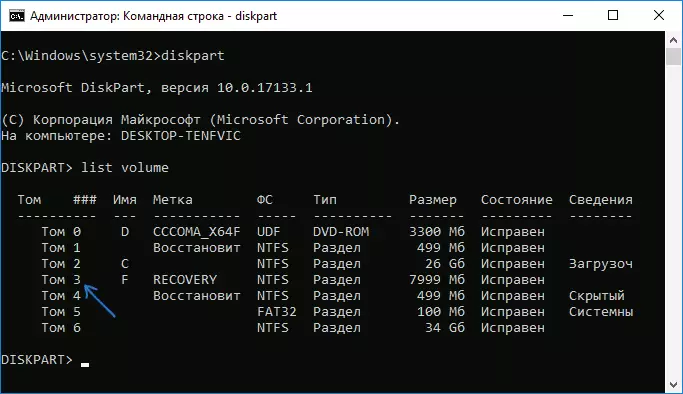
- Seleccione Volume N.
- Eliminar letra = letra (onde a letra - a letra, en que se amosa o disco no condutor. Por exemplo, o comando pode ter unha vista da letra de eliminación = f)

- Saída.
- Despois de executar o último comando, pecha a liña de comandos.
Neste caso, completarase todo o proceso: o disco desaparecerá do Windows Explorer e con iso e notificacións notificáronse que non hai espazo libre suficiente no disco.
Usando a utilidade de xestión de disco
Outra forma é usar a utilidade "Xestión de disco" construída en Windows, pero non sempre funciona na situación en consideración:
- Prema WIN + R Keys, introduza DISKMGMT.MSC e prema Intro.
- Prema co botón dereito sobre a sección de recuperación (é máis probable que estea situado no mesmo lugar que teño nunha captura de pantalla, determine a letra) e selecciona o "Cambiar a letra do disco ou a ruta ao disco no Menú. "
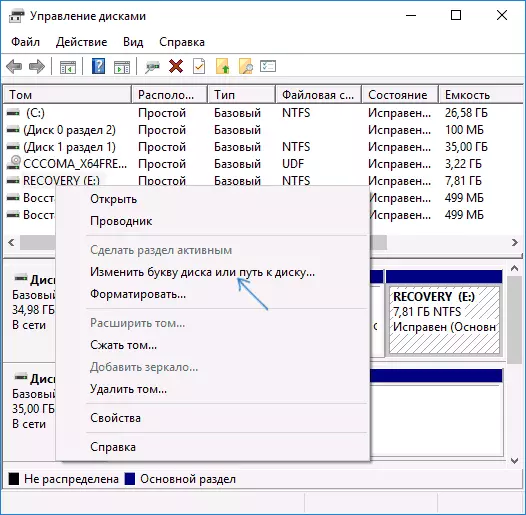
- Seleccione a letra da unidade e faga clic en "Eliminar", entón - Aceptar e confirmar a eliminación da letra da unidade.
Despois de realizar estes pasos sinxelos, a letra da unidade eliminarase e deixará de mostrar en Windows Explorer. Ao final - Instrución de vídeo, onde ambas formas de eliminar a partición de recuperación do Windows Explorer Show Visual.
Espero que a instrución fose útil. Se algo non funciona, cóntanos sobre a situación nos comentarios, intentarei axudar.
